Her er trinene til, hvordan du løser fejlmeddelelsen "Noget gik galt أو Noget gik galt" på Twitter.
Forberede Twitter En fantastisk side til socialisering og forbindelse med ligesindede; For nylig har den introduceret mange nye funktioner. Mens Twitter er rig på funktioner, men platformen skal fokusere på én sektion: stabilitet.
Twitter står ofte over for serverafbrydelser og mange andre problemer. Når webstedet oplever problemer, kan du se en meddelelse "Ups! Noget gik galt. Prøv igen senere." eller "Ups! Noget gik galt. Prøv igen senere".
Fejlmeddelelsen kan dukke op ud af ingenting og afbryde din Twitter-oplevelse. Du kan muligvis se dette, når du prøver at tjekke retweets, kommentarer osv. Det kan også vises, mens du deler et tweet.
Så hvis du er en aktiv Twitter-bruger og er frustreret over beskeden "Ups! Noget gik galt. Prøv igen senereSå er du på det rigtige sted, fordi vi har diskuteret alle mulige årsager og trin til at løse denne fejl.
Hvorfor vises meddelelsen "Der opstod en fejl. Prøv venligst igen senere" på Twitter?
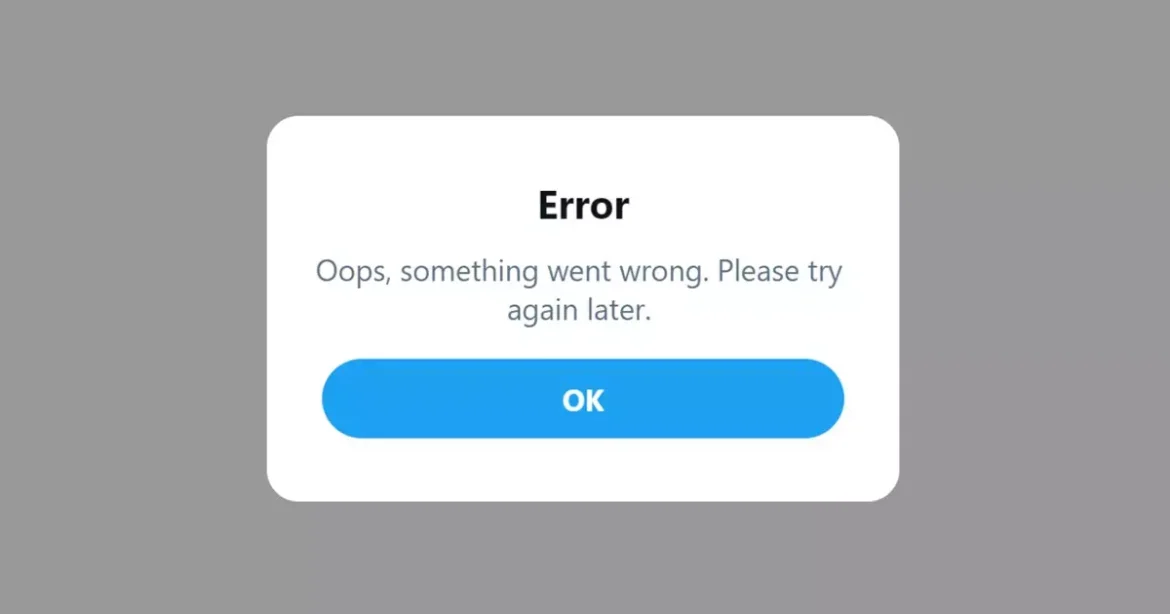
Fejlmeddelelsen vises muligvis.Noget gik galt. Prøv igen senere” af forskellige årsager på Twitter. Gennem denne artikel har vi listet nogle af hovedårsagerne til fejlmeddelelsen:
- Dit internet virker ikke eller ustabil.
- Brug VPN eller proxy-tjenester.
- Twitter oplever en serverafbrydelse.
- Webbrowseren er beskadiget, eller app-cachen er beskadiget.
- Der er forkerte installationsdata for Twitter-applikationen.
Trin til at rette fejlmeddelelsen "Noget gik galt" på Twitter
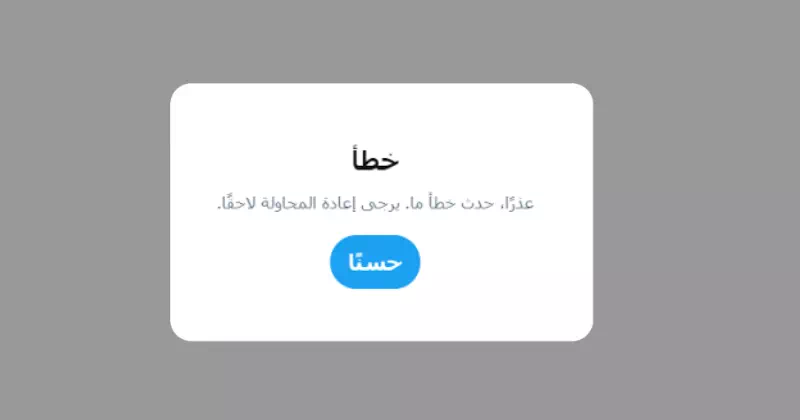
I de følgende linjer forklarer vi dig de vigtigste trin, der er nødvendige for at løse fejlmeddelelsesproblemet.Ups! Noget gik galt. Prøv igen senere." eller "Ups! Noget gik galt. Prøv igen senereSå lad os komme i gang.
1. Tjek om internettet virker

Hvis du forsøger at tjekke kommentarerne til et specifikt tweet, men konstant får fejlmeddelelsen "Ups! Noget gik galt. Prøv igen senere ; Du skal tjekke din internetforbindelse.
Da Twitter er en social netværksplatform, kan den ikke fungere uden en aktiv internetforbindelse. Det er muligt, at din internetforbindelse er ustabil, og Twitter kan derfor ikke indlæse den kommentar eller tweet, du ønskede at se.
Så før du prøver andre metoder, skal du sørge for at kontrollere, om internettet fungerer eller ej. Du kan også skifte mellem mobilnetværk og Wi-Fi. Hvis internettet fungerer, men du stadig ser den samme fejl, skal du følge nedenstående metoder.
2. Opdater websiden hårdt
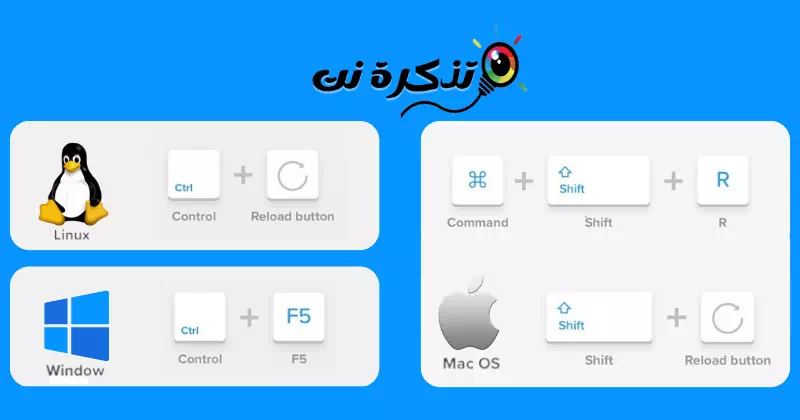
Hvis fejlmeddelelsen "Ups, noget gik galt. Prøv venligst igen senere” Fejlen vises kun i din webbrowser; Du kan seriøst prøve at opdatere websiden.
En hård eller hård opdatering vil slette cachen på et bestemt websted og opbygge cachedata igen. Hvis et cacheproblem er problemet, kan en sidste opdatering af websiden løse det.
At opdatere en Twitter-webside udelukkende på en browser Google Chrome På dit skrivebord skal du trykke på "CTRL"Og"F5på tastaturet.
Til en browser Firefox , tryk på tastenFlytte"Og"F5".
Og for Microsoft Edge , tryk på tastenCTRL"Og"Flytte"Og"F5".
Hvis du står over for problemet på din Mac, skal du trykke på "Kommando"Og"Flytte"Og"Rfor at opdatere Chrome- og Firefox-browsere.
3. Tjek om Twitter-serverne er nede
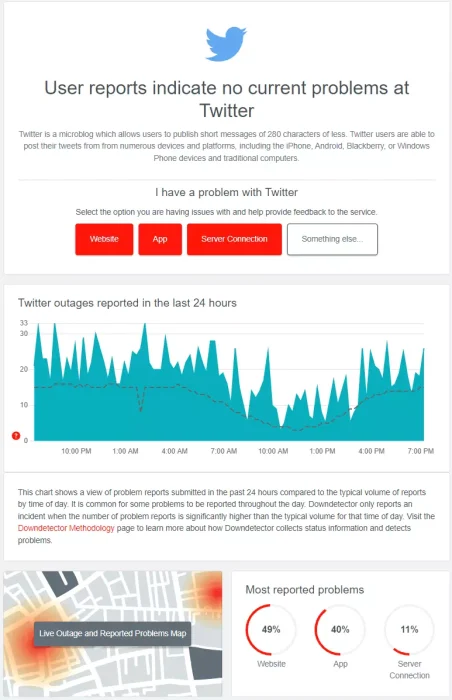
Hvis dit internet fungerer, og du opdaterer websiden hårdt eller hårdt, er det bedste, du kan gøre, at tjekke for Twitter-serverafbrydelse.
Når Twitter-servere generelt går ned, vil du stå over for problemer, mens du bruger de fleste funktioner. Derudover vil du ikke være i stand til at svare på dine tweets, tjekke mediefiler, videoer afspilles ikke og andre problemer.
Ups! Noget gik galt. Prøv venligst igen senere. Denne fejlmeddelelse vises, når Twitters servere er nede. Du kunne Tjek Twitter-serverstatussiden på Downdetector for at bekræfte, om Twitter-serverne er oppe og køre.
Hvis serverne er nede for alle, kan du ikke gøre noget. Den eneste mulighed er at vente tålmodigt på, at serverne kommer op og kører igen.
4. Ryd cachen i Twitter-appen
Fejlmeddelelsen "Ups, noget gik galt" vises tydeligere på Twitter-mobilappen end webversionen. Du kan prøve at rydde app-cachen, hvis du ser fejlen, mens du bruger Twitter-mobilappen. Og her er du Sådan rydder du Twitter app cache:
- Først og fremmest skal du trykke længe på Twitter-appen og vælge "App Infofor at få adgang til ansøgningsoplysninger.
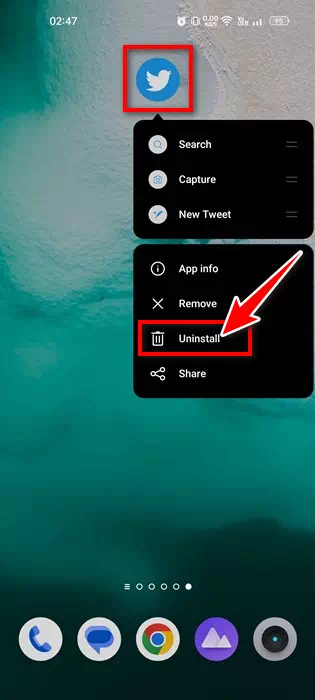
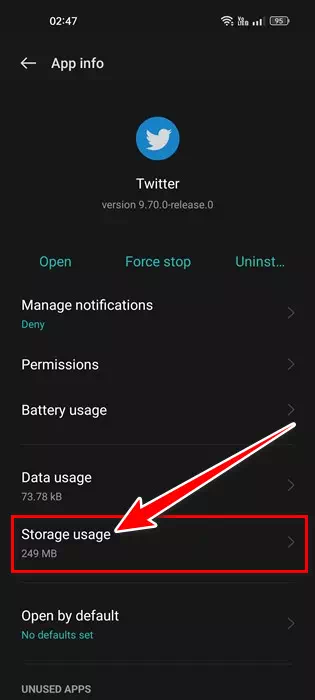
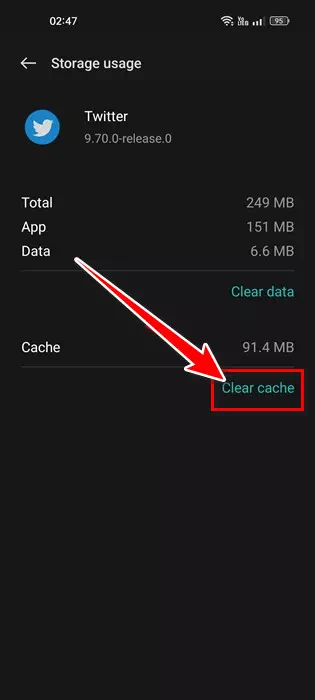
Dette vil rydde cachen i Twitter-appen på Android.
På iOS skal du afinstallere Twitter-appen og installere den igen fra Apple App Store.
5. Sluk VPN/Proxy-tjenester

Når du bruger VPN eller proxy-tjenester, forsøger en app at Twitter Opret forbindelse til en anden server væk fra din fysiske placering.
Problemet her er, at denne proces forlænger forbindelsestiden og skaber mange problemer. Når VPN/proxy ikke kan oprette forbindelse til Twitter-serverne, vises fejlmeddelelsen "Noget gik galt." Prøv igen senere."
Så hvis intet har løst fejlmeddelelsen endnu, og du bruger en VPN/Proxy-tjeneste, skal du deaktivere den og kontrollere den. Mange brugere har hjulpet med at rette fejlmeddelelsen "Noget gik galt" på Twitter blot ved at deaktivere en app VPN / proxy.
Dette er sandsynligvis de bedste måder at løse "Noget gik galt. Prøv venligst igen senere på Twitter. Hvis du har brug for mere hjælp til at løse Twitter-fejl, så lad os det vide i kommentarerne.
Du kan også være interesseret i at lære om:
- Hvorfor logger Twitter dig ud? Og hvordan man fikser det
- Sådan slår du følsomt indhold fra på Twitter (komplet vejledning)
- Sådan repareres Facebook-indhold ikke tilgængeligt fejl
- Er Instagram-historier slørede? Her er de 10 bedste måder at løse det på
- Sådan repareres Facebook Messenger, der ikke fungerer på iPhone?
Vi håber, at du finder denne artikel nyttig for dig at kende Sådan rettes fejlen "Noget gik galt" på Twitter. Del din mening og oplevelse i kommentarerne. Hvis artiklen hjalp dig, så del den med dine venner.

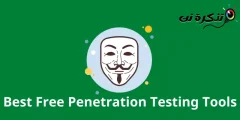








Kan du skrive en artikel om, hvordan man skjuler denne sætning med en computer?